Manual de utilizare Apple Watch
- Bun venit!
- Noutăți
-
- Configurarea dispozitivului Apple Watch
- Configurarea și asocierea dispozitivului Apple Watch cu un iPhone
- Asocierea unui alt Apple Watch cu iPhone‑ul
- Utilizarea dispozitivului Apple Watch fără iPhone-ul asociat
- Pornirea și trezirea dispozitivului Apple Watch
- Blocarea sau deblocarea dispozitivului Apple Watch
-
- Aplicații de pe Apple Watch
- Deschiderea aplicațiilor
- Aflarea orei
- Pictogramele de stare
- Vizualizarea și răspunsul la notificări
- Activați rapid modul mut al notificărilor utilizând gesturi
- Notificări silențioase pentru perioade lungi de timp
- Vizualizarea widgeturilor din stiva inteligentă
- Utilizarea gestului de atingere dublă pentru acțiuni uzuale
- Utilizarea butonului Acțiune
- Introducerea textului
-
- Modificarea configurărilor
- Schimbarea limbii și a orientării
- Ajustarea luminozității și a mărimii textului
- Ajustarea volumului și a răspunsului haptic
- Alegerea sunetelor de alertă și a răspunsului haptic
- Scoaterea, înlocuirea și strângerea brățărilor de ceas
- Organizarea aplicațiilor
- Vizualizați configurările aplicațiilor și spațiul de stocare
- Actualizarea contului dvs. Apple
- Alergarea cu Apple Watch
-
- Alarme
- Cărți audio
- Oxigen în sânge
- Calculator
- Calendar
- Telecomandă cameră
- EKG
- Medicații
- Memoji
- Recunoaștere muzică
- News
- În redare
- Remote
- Scurtături
- Sirenă
- Bursa
- Cronometru
- Maree
- Temporizatoare
- Utilizarea aplicației Sfaturi
- Traducere
- Semne vitale
- Reportofon
- Walkie-talkie
-
- Despre aplicația Portofel Apple
- Configurarea Apple Pay
- Utilizarea Apple Pay pentru plăți contactless
- Utilizarea Apple Cash
- Utilizarea Apple Card
- Utilizarea tichetelor
- Utilizarea cardurilor de fidelitate
- Călătoriile cu mijloacele de transport în comun
- Utilizarea permisului auto sau a actului de identitate
- Locuința, camera de hotel și cheile de vehicule
- Cardurile de vaccinare
-
- Primii pași
-
- Începerea unui exercițiu
- Începerea unui exercițiu de împins în scaunul cu rotile afară
- Ajustarea Apple Watch în timpul unui exercițiu
- Redarea conținutului audio în timpul unui exercițiu
- Utilizarea funcționalității „Workout Buddy”
- Utilizarea echipamentului de fitness
- Finalizarea și vizualizarea unui rezumat al exercițiului
- Pedalarea
- Înotați
- Modificarea configurărilor în Exerciții
- Ceas global
-
- Informații importante privind siguranța
- Informații importante privind manevrarea
- Modificarea neautorizată a sistemului watchOS
- Informații privind îngrijirea brățărilor
- Declarație de conformitate FCC
- Declarație de conformitate ISED Canada
- Informații privind banda ultralargă
- Informații despre clasificarea laser Clasa 1
- Informații despre eliminare și reciclare
- Apple și mediul
- Copyright și mărci comerciale
Apple Watch Ultra, conceput pentru natură
Cel mai robust și mai capabil Apple Watch de până acum, Apple Watch Ultra poate furniza informațiile de care aveți nevoie în timpul unei drumeții, alergări sau scufundări, poate facilita interacțiunile printr‑o simplă apăsare a butonului Acțiune, poate contribui la menținerea vederii de noapte când vă continuați activitatea după orele de program și poate reda un sunet puternic, ritmic, dacă aveți nevoie de ajutor.
Mulțumită carcasei rezistente la coroziune din titan, suprafeței frontale din cristal de safir, protecției înălțate a coroanei și evaluării de rezistență la apă de până la 100 de metri, modelele de Apple Watch Ultra pot face față cu brio excursiilor în natură, competițiilor de triatlon sau scufundărilor în ocean.

Corelarea cadranului de ceas și a activității dvs.
Puteți edita cadranele de ceas Modular Ultra și Călăuză de pe modelele de Apple Watch Ultra pentru a vă pune la dispoziție informațiile de care aveți cea mai mare nevoie. Deschideți aplicația Apple Watch pe iPhone, apăsați pe Galerie cadrane, glisați în sus la cadranele de ceas Modular Ultra sau Călăuză, apoi alegeți complicațiile potrivite pentru alergare, drumeție sau scufundare.

Acționați
Modelele de Apple Watch Ultra au un al treilea buton care nu se găsește la alte modele de Apple Watch. Puteți personaliza butonul Acțiune pentru o varietate de sarcini. Trebuie doar să țineți apăsat pe butonul Acțiune, apoi să alegeți o altă funcție pentru acesta.

Menținerea vederii de noapte
Pentru a contribui la protejarea vederii de noapte, elementele cadranelor de ceas Modular Ultra și Călăuză pot deveni roșii în mod automat după lăsarea întunericului. Țineți apăsat pe oricare cadran de ceas, apăsați pe Editați, glisați la Mod Noapte, apoi alegeți Auto.
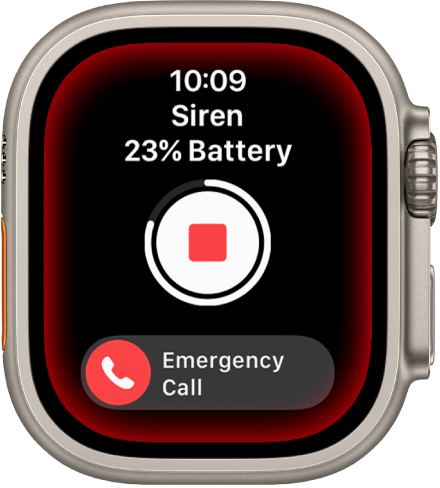
Semnalul pentru ajutor
Sirena de pe modelele de Apple Watch Ultra poate ajuta la alertarea persoanelor aflate în jurul dvs. Dacă lucrurile scapă de sub control, țineți apăsat butonul lateral, apoi trageți glisorul Sirenă spre dreapta pentru a declanșa sirena. De asemenea, puteți să țineți apăsat pe butonul Acțiune pentru a activa sirena.

Comunicarea în afara rețelei prin satelit
Cu Apple Watch Ultra 3, vă puteți conecta la un satelit pentru a trimite mesaje text către serviciile de urgență, prieteni și famile sau pentru a vă partaja localizarea, toate acestea în afara ariei de acoperire celulară sau Wi‑Fi. (Funcționalitățile prin satelit nu sunt disponibile în toate țările sau regiunile.)
Configurarea comunicațiilor prin satelit pe Apple Watch Ultra 3